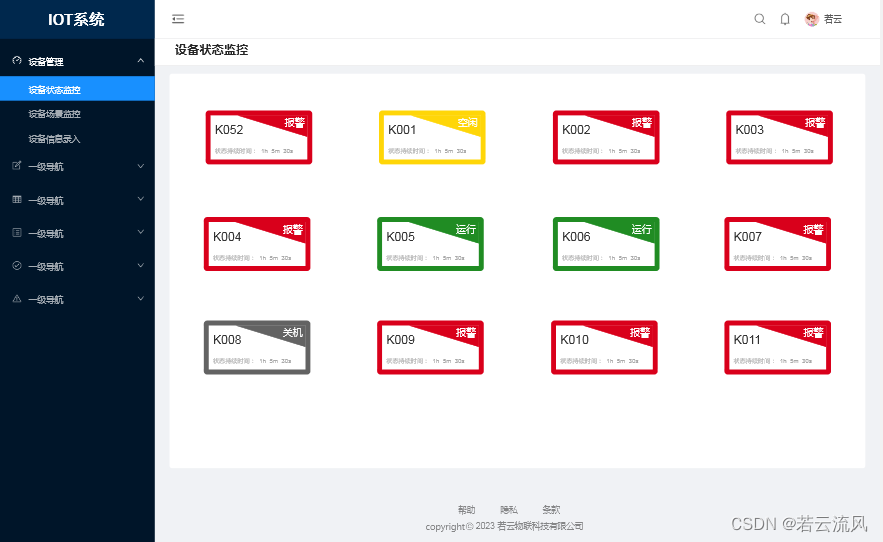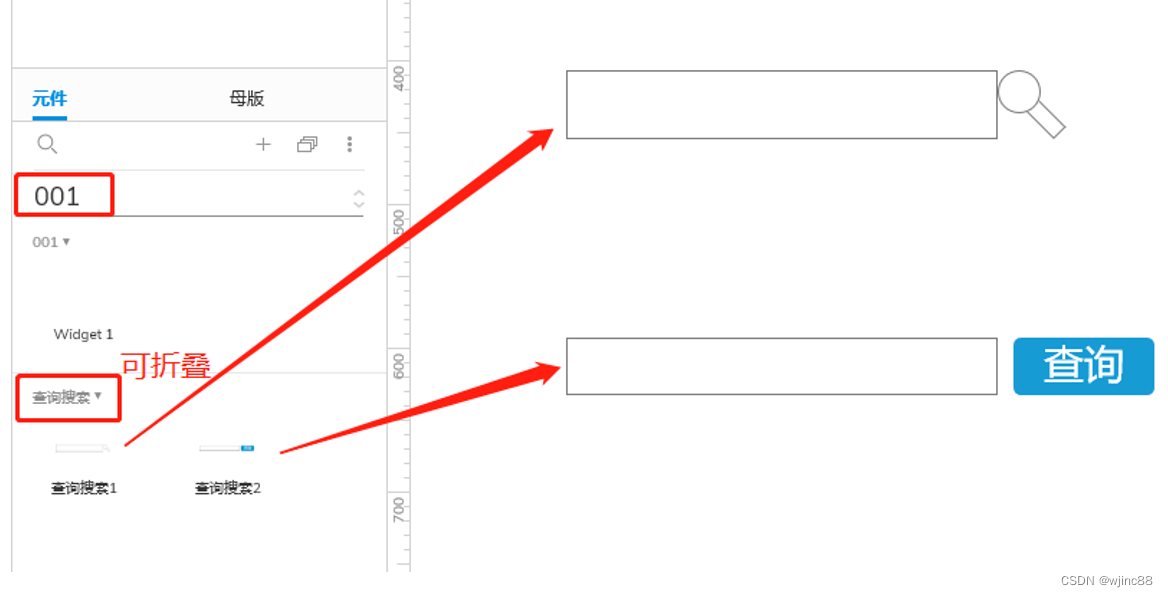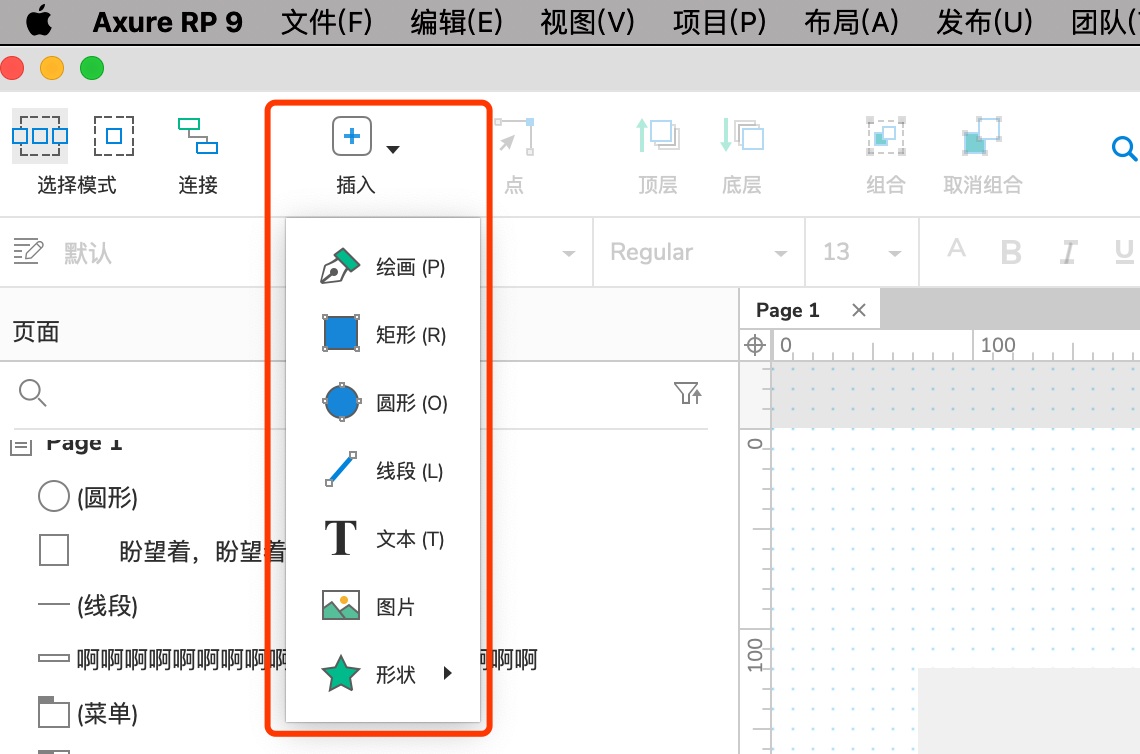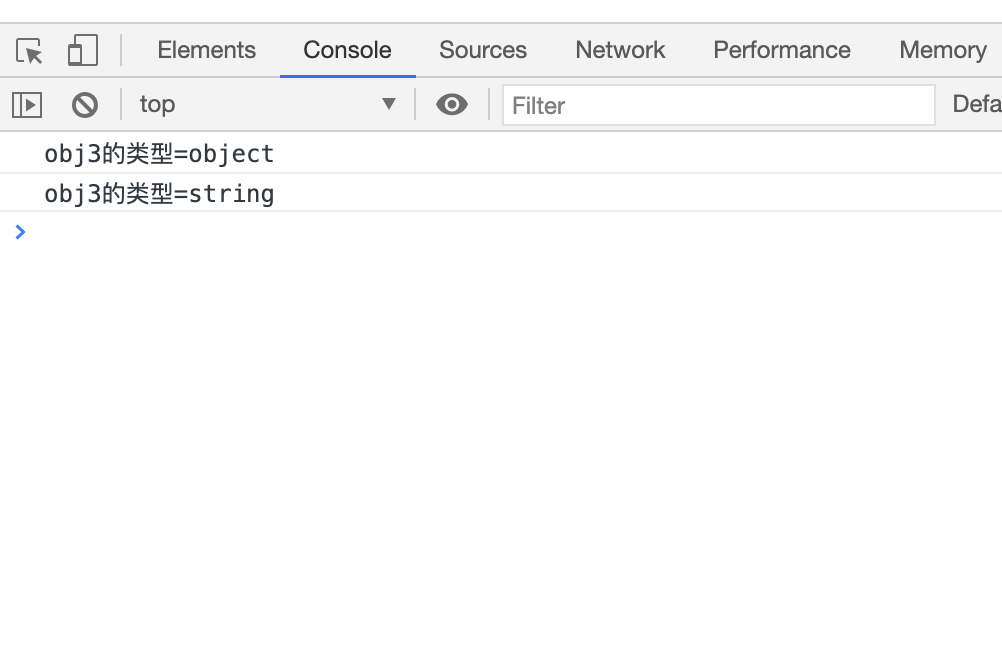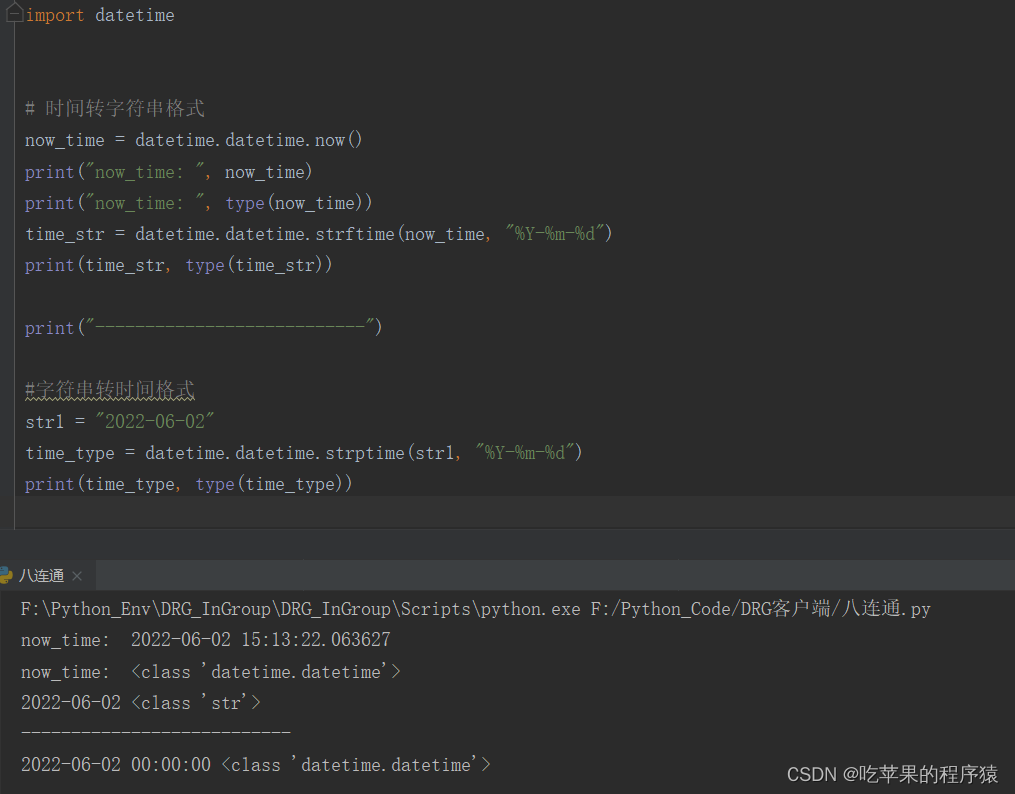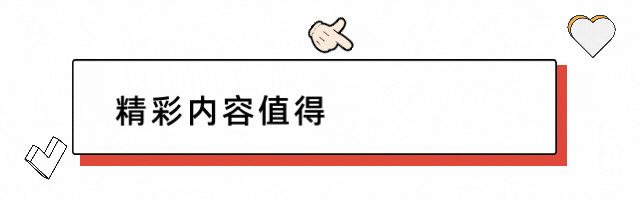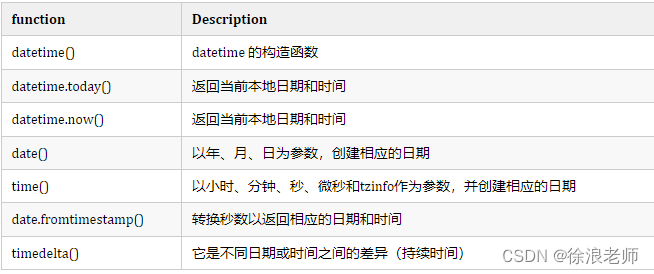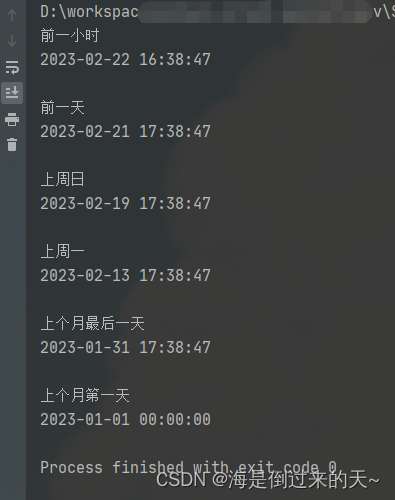本系列博客的目的是记录Auxure软件使用的一些要点。
学习课程来自:Axure 9从入门到精通。
目录
- 一些设计资源
- 基本元件
- 图片
- 占位符
- 图像热区
- 动态面板
- 内联框架
- 中继器
- 表单元件
- 文本框
- 文本域
- 下拉列表
- 列表框
- 复选框
- 单选按钮
- 菜单表格
- 树
- 表格
- 水平菜单
- 垂直菜单
- 标记元件
- 快照
- 箭头
- 便签
- 标记
一些设计资源
Iconfont网站: Iconfont链接。
该网站提供许多图标:
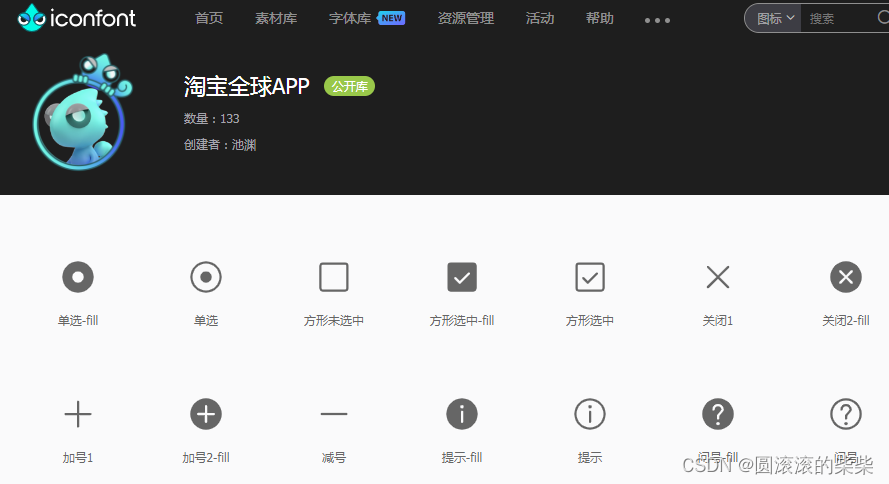
使用方式:选用图标→点击“下载”→点击“复制SVG”→到Axure编辑区中粘贴,图标出现→右键该图标,选“变换图像”-“将SVG格式转换为形状”,即可随意改变该图标颜色与大小。
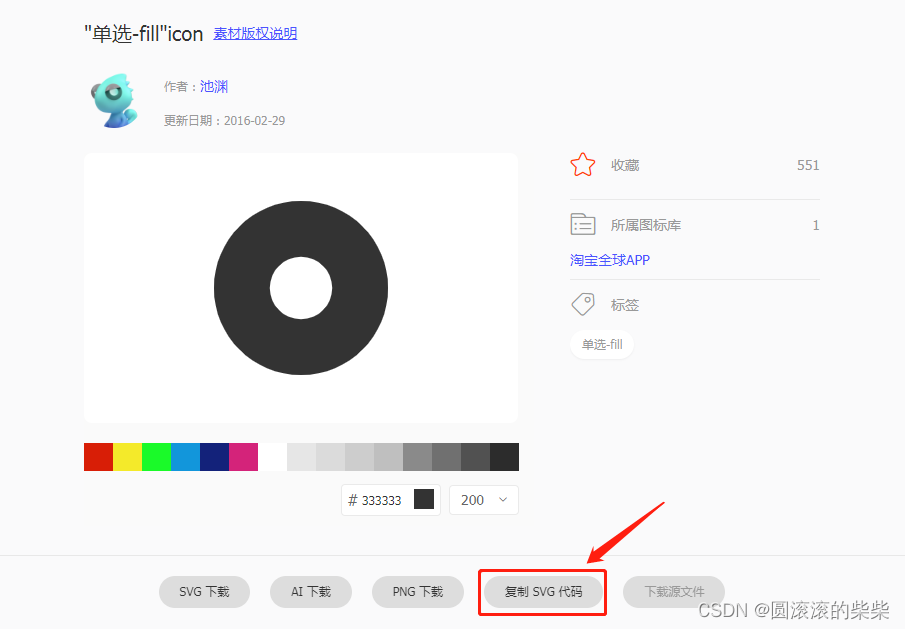
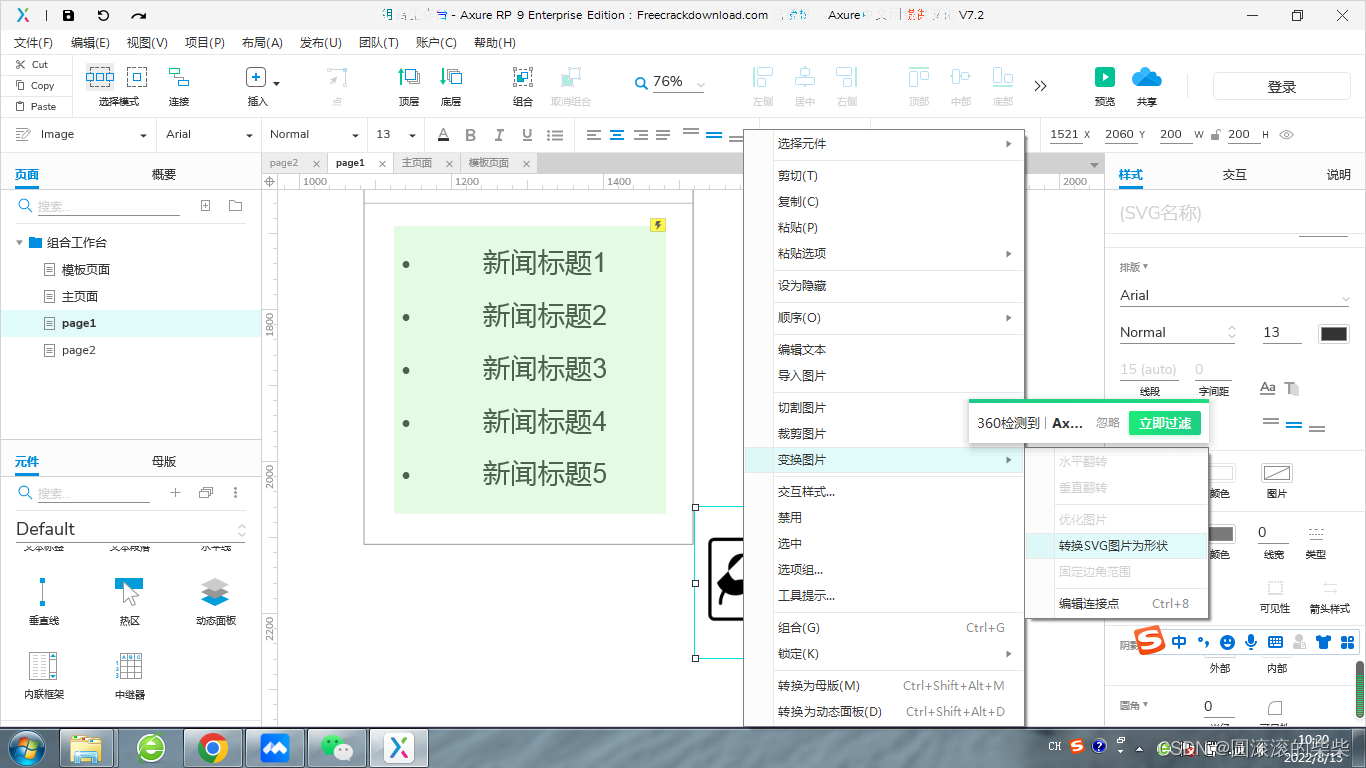
阿里云DataV.GeoAtlas矢量地图:阿里云地图。可以下载.svg格式的矢量地图。
AxhubMaps:链接。可以不用下载直接复制,然后和Iconfont图标的形式一样改变图片格式即可。
世界地图的选择:链接
基本元件
图片
插入图片,可以选择不改变原图片尺寸或者按照图片元件大小缩放(双击边框,白色即可固定为元件尺寸)。
占位符
表示,占位符所在的位置有一个功能或者图标。
图像热区
图像热区可以在一片区域添加同一个交互动作。作用:增加元件点击范围。
也可以作为锚点使用,例如某些网页回到顶部的功能,就可以在网页顶部添加一个图像热区,在底部新建按钮,添加交互动作“滚动到元件”,元件选择顶部已经添加的图像热区即可。
动态面板
一个动态面板可以添加多个状态。双击该原件添加状态。
交互动作经常结合动态面板使用。
内联框架
可以链接到当前原型的页面或其他url。
应用场景:小窗口加载一段视频。例如,微信朋友圈的广告。
中继器
应用场景:
模板相同内容不同,例如,购物网站搜索某商品展示出来的所有商品。
实现表格的增删改查;
表单元件
文本框
可以根据输入内容的不同,选择不同的类型,例如:密码、
邮箱等,产生不同的效果。
文本域
类似文本框,范围更大。
下拉列表
应用场景:地址选择,某某省-某某市-某某区。
列表框
类似下拉列表,范围更大。
复选框
多选功能
单选按钮
对于网页里的单选功能按钮,需要把同一组的单选按钮全选编组,不然该单选问题可以选中多个选项按钮。
菜单表格
树
表格
水平菜单
横向导航
垂直菜单
纵向导航